- 安装 document this 或 jsdoc generator 等 vscode 扩展以支持 api 文档注释生成;2. 配置扩展的快捷键和行为,如设置 triggeronenter 为 true 以在输入 /** 后回车自动生成注释模板,includetypes 为 true 以自动推断类型;3. 使用 @param、@returns、@throws 等标签完善注释内容,并可通过 documentthis.customtemplate 自定义注释模板以统一团队风格;4. 全局安装 jsdoc 工具(npm install -g jsdoc),并通过 jsdoc 命令结合配置文件 jsdoc.conf.json 生成 html 格式的 api 文档,其中可指定源文件路径、输出目录、模板主题等选项,最终通过浏览器查看生成的文档,从而提升代码可读性、可维护性和团队协作效率。
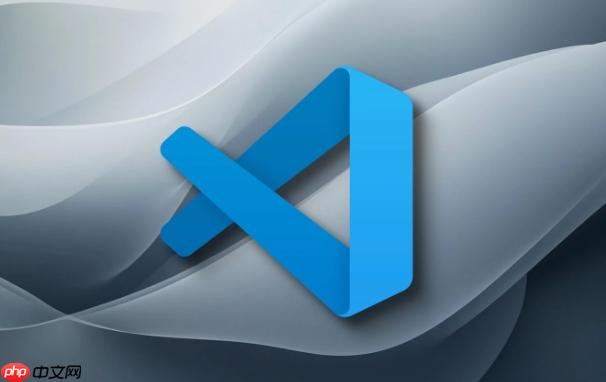
VSCode 提供了多种快捷键和扩展,可以帮助你快速生成 API 文档注释,显著提升开发效率。关键在于配置合适的工具,并掌握对应的快捷操作。
掌握 VSCode 快速生成 API 文档注释的快捷键技巧,不仅能提高代码的可读性和可维护性,还能让你在团队协作中更加高效。下面是一些实用的方法:
如何配置 VSCode 以支持快速生成 API 文档注释?
首先,你需要安装一些必要的 VSCode 扩展。JSDoc 是一种流行的 JavaScript 文档生成工具,因此安装 JSDoc 相关的扩展是第一步。比较推荐的是
Document This和
JSDoc Generator。
Document This可以根据你的代码自动生成 JSDoc 注释模板,而
JSDoc Generator则提供更高级的配置选项。
安装完成后,你需要配置这些扩展。以
Document This为例,它默认的快捷键是
Ctrl+Alt+D(Windows/Linux) 或
Cmd+Opt+D(macOS)。你也可以在 VSCode 的
settings.json文件中自定义快捷键。例如,你可以添加以下配置:
{
"documentThis.triggerOnEnter": true,
"documentThis.includeTypes": true
}triggerOnEnter设置为
true意味着你只需要在函数或变量定义上方输入
/**并按下回车键,就可以自动生成 JSDoc 注释模板。
includeTypes设置为
true则会自动推断参数和返回值的类型。
Document This
扩展有哪些高级用法?
除了基本的注释生成,
Document This还支持一些高级用法。例如,你可以使用
@param、
@returns、
@throws等 JSDoc 标签来更详细地描述 API 的参数、返回值和可能抛出的异常。
假设你有这样一个函数:
/**
* Adds two numbers together.
* @param {number} a The first number.
* @param {number} b The second number.
* @returns {number} The sum of the two numbers.
* @throws {Error} If either a or b is not a number.
*/
function add(a, b) {
if (typeof a !== 'number' || typeof b !== 'number') {
throw new Error('Both a and b must be numbers.');
}
return a + b;
}Document This可以帮助你快速生成这些标签。你只需要在函数定义上方输入
/**并按下回车键,然后根据需要修改生成的注释模板即可。
另外,
Document This还支持自定义模板。你可以在 VSCode 的
settings.json文件中配置
documentThis.customTemplate选项,来定义你自己的注释模板。这对于保持团队代码风格的一致性非常有用。
如何使用 JSDoc 生成最终的 API 文档?
生成 JSDoc 注释只是第一步,最终你需要使用 JSDoc 工具来生成 HTML 格式的 API 文档。首先,你需要全局安装 JSDoc:
npm install -g jsdoc
安装完成后,你就可以在命令行中使用
jsdoc命令来生成文档了。例如,你可以运行以下命令:
jsdoc your-javascript-file.js
这会在当前目录下生成一个
out目录,其中包含了 HTML 格式的 API 文档。你可以打开
out/index.html文件来查看生成的文档。
当然,你也可以配置 JSDoc 的配置文件
jsdoc.conf.json来定制文档的生成过程。例如,你可以指定文档的标题、主题、以及需要包含的文件和目录。
一个简单的
jsdoc.conf.json示例如下:
{
"source": {
"include": ["./src"],
"includePattern": ".js$",
"excludePattern": "(node_modules/|docs)"
},
"opts": {
"destination": "./docs",
"recurse": true,
"template": "node_modules/jsdoc-template"
},
"plugins": ["plugins/markdown"],
"templates": {
"cleverLinks": false,
"monospaceLinks": false
}
}这个配置文件指定了 JSDoc 需要包含
src目录下的所有
.js文件,并排除
node_modules和
docs目录。生成的文档会输出到
docs目录下,并使用
jsdoc-template主题。
总而言之,通过合理配置 VSCode 扩展和 JSDoc 工具,你可以极大地提高 API 文档的生成效率,让你的代码更易于理解和维护。






























